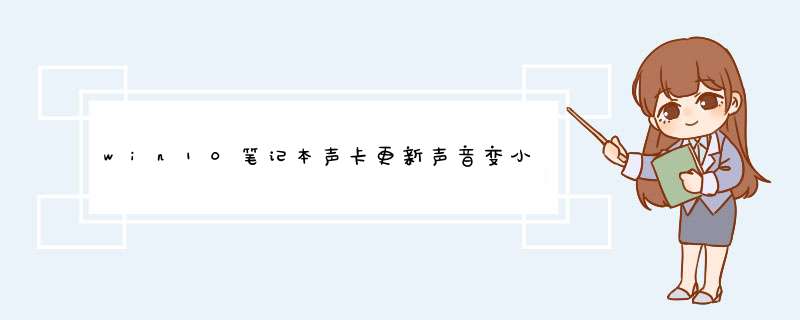
首先:在任务栏搜索栏中搜索,并点击打开控制面板。
然后:在打开的控制面板窗口中,点击“硬件和声音”图标。
最后:点击“管理音频设备”标签。
点击上面的通信标签。
选中不执行任何 *** 作,点击下面的确定。
按以上步骤完成即可。升级Win10后电脑没有声音解决方法:
方法一:
1、 如果使用的是VIA HD Audio声卡,有可能会出现只在某些特定应用中才能听到声音的现象。此时可右键单击任务栏的声音图标,选择“播放设备”;
2、选择“播放设备”;
3、选择合适的设备作为默认通信设备(此处作为演示,演示设备未使用VIA声卡);
4、设置好默认通信设备后,再打开设备属性(上图右键菜单);
5、切换到增强选项卡,将所有增强选项去掉。
方法二:
1、 如果使用的是Realtek audio声卡,当你遇到0x000005b4错误提示时,可通过修改组策略的方式修复。点击任务栏搜索按钮,输入gpedit,回车打开组策略编辑器;
2、打开计算机配置——管理模板——系统——设备安装;
3、在右侧找到“配置设备安装超时”,双击打开设置窗口;
4、选择已启用,将默认的超时时间从300秒更改为1800秒,点击确定。
方法三:
1、如果以上方法不能够解决问题,可尝试回滚驱动程序;
2、在左下角开始菜单上右键单击,选择“设别管理器”;
3、找到“声音输入和输出”,右键单击默认声音输出设备,选择属性;
4、切换到“驱动程序”选项卡,点击“回退驱动程序”。(已经回退或全新安装的系统此处不可用);
5、最后重启系统即可。
欢迎分享,转载请注明来源:内存溢出

 微信扫一扫
微信扫一扫
 支付宝扫一扫
支付宝扫一扫
评论列表(0条)